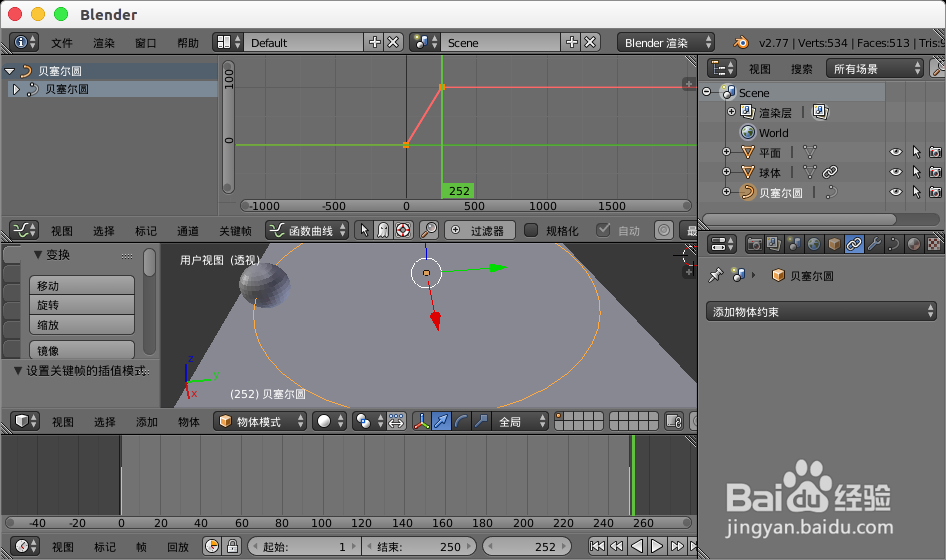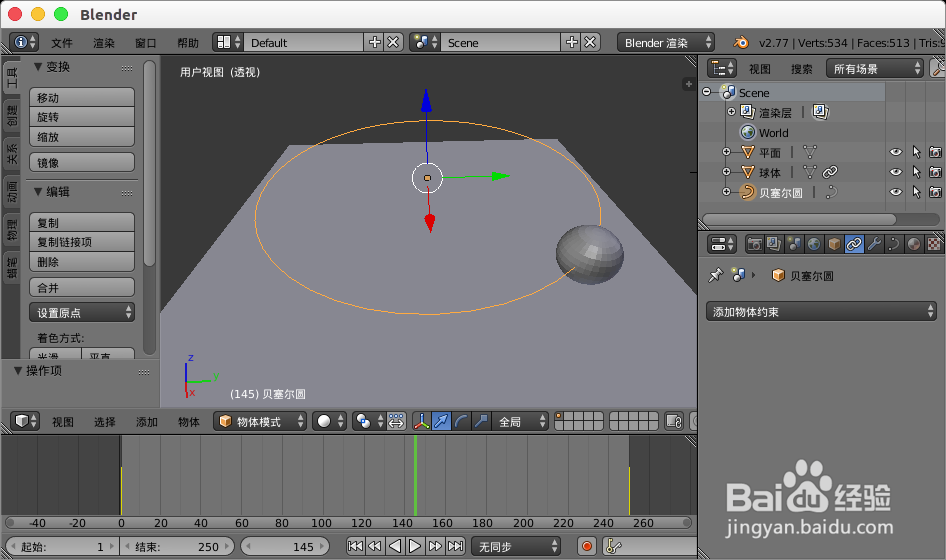blender物体曲线轨迹运动,blender物体圆圈运动
1、打开blender在场景中创建一个球体。
2、shift+a选择“曲线”--“圆环”,创建一个圆环曲线。
3、选择“曲线”,点击底憧钏荭拜部的“跳转到首帧位置”按钮,右边属性导航中选择“数据”,“路径动画”下的“解算时间”上“右键”--“插入关键帧”。
4、点击底部的“跳转到末帧位置”,“解算时间”设置为“100”。
5、在“解算时间”上“右键”--“插入关键帧”。
6、选择“球体”,在右边的属性导航中选择“约束”,添加“跟随路径”。
7、“目标”中选择“贝塞尔曲线”。
8、把“球体”移动到曲线的轨迹上。
9、选择“圆形曲线”,切换到“曲线编辑器”窗口,按“T”键,选择“直线”,这样就可以匀速动画了。
10、现在我们“alt+a”播放动画,就可以看到圆球在圆形的曲线轨迹上运动了。
声明:本网站引用、摘录或转载内容仅供网站访问者交流或参考,不代表本站立场,如存在版权或非法内容,请联系站长删除,联系邮箱:site.kefu@qq.com。
阅读量:33
阅读量:88
阅读量:57
阅读量:29
阅读量:70